概要
鳥取大学から交付されたxxx@edu.tottori-u.ac.jpのメールアドレス(以下、学生用メールアドレス)を、スマホ、タブレット用Gmailアプリで送受信する場合の設定方法です。Androidのスマホ、タブレットの場合は、Google Playからアプリを入手してください。その他の送受信設定等は同様です。
設定説明
事前確認:
アプリ(Gmail)の有無を確認します。
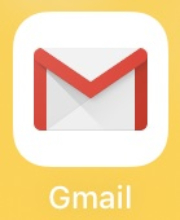
無い場合は「アプリの入手」の項から始めて下さい。
有る場合は「メールの送受信設定」の項から始めて下さい。
アプリの入手:
1.端末上でApp Storeをタップします。
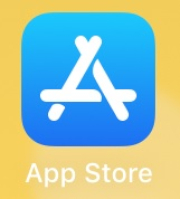
2.検索の項目へ Gmail と入力します。
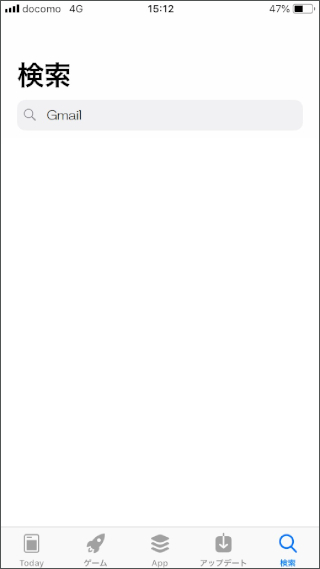
3.候補の一覧が表示されます。 Gmail のイラストをタップします。
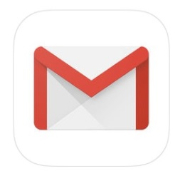
4.デベロッパが Google LLC となっている Gmail を探します。
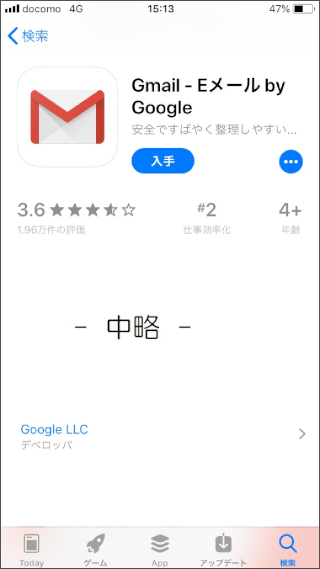
5.「入手」またはイラスト(雲に下向き矢印が組み合わされたもの)をタップします。
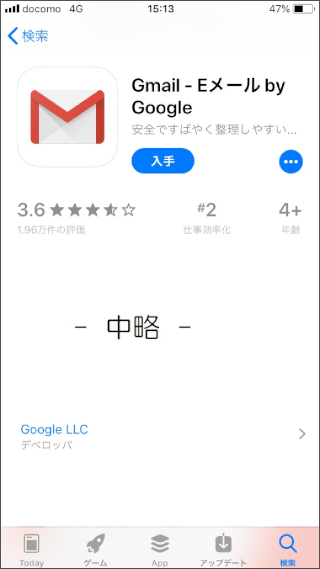
※「開く」の場合は、本章の Step.8「開く」をタップします。を参照します。
6.サインインが求められた場合はApple IDと(Apple IDの)パスワードを入力します。次に「OK」をタップします。
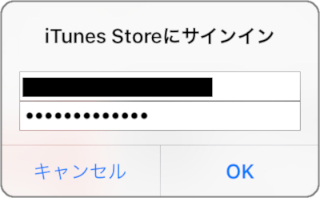
7.「インストール」をタップします。
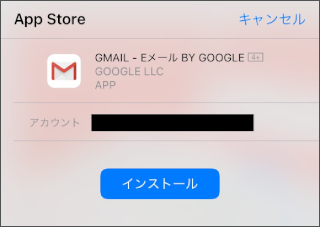
8.「開く」をタップします。以上でアプリの入手は完了です。
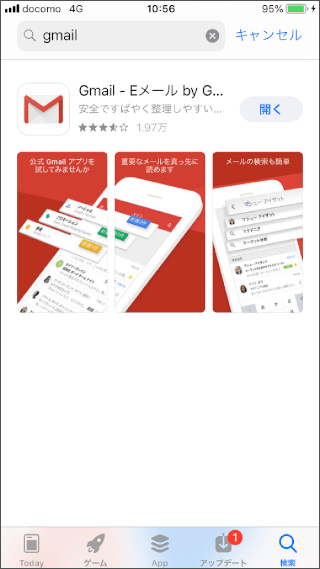
メールの送受信設定:
Step.1 iPhone上でGmailをタップします。
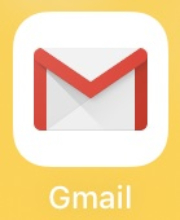
Step.2 「ログイン」をタップします。
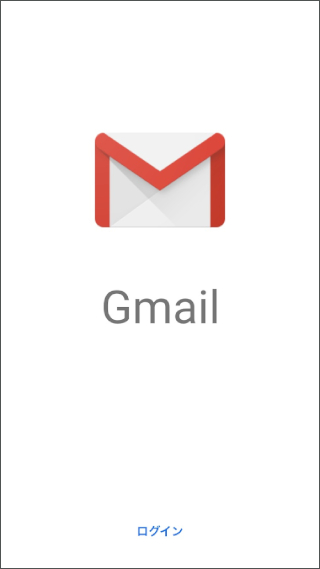
Step.3 「Google」をタップします。
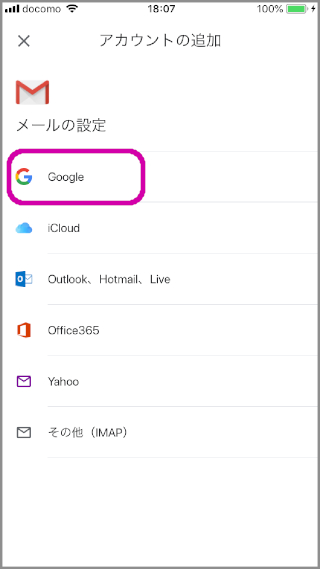
Step.4 「続ける」をタップします。
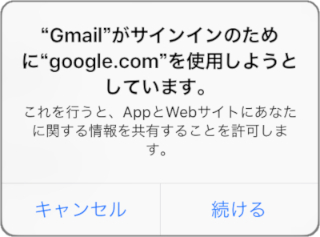
Step.5 「ログイン」画面で次の値を入力した後、「次へ」をタップします。
「メールアドレスまたは電話番号」:教職員用メールアドレス
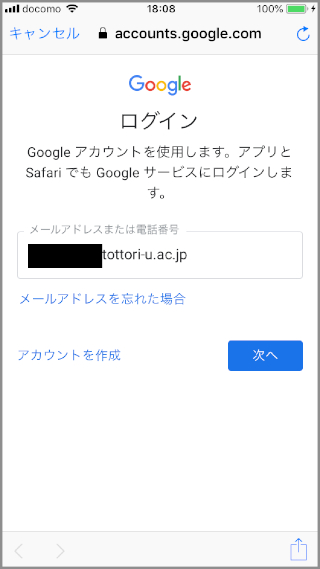
Step.6 (ワンタイムパスワードの認証)
学外ネットワークから接続している場合等はワンタイムパスワード認証の設定が必要になります。
ワンタイムパスワード通知先登録システム(多要素認証システム)
Step.7 「許可」をタップします。
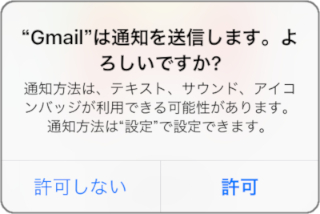
Step.8 「次へ」をタップします。
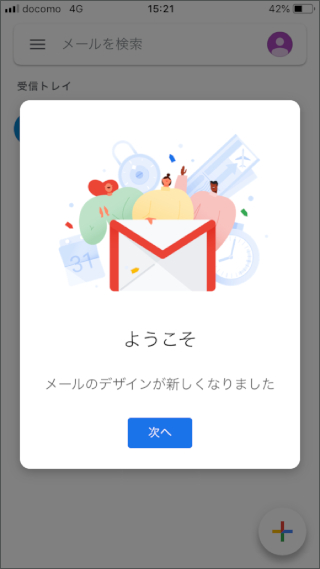
Step.9 「ビューの選択」画面でいづれかの選択肢をタップした後、「OK」をタップします。
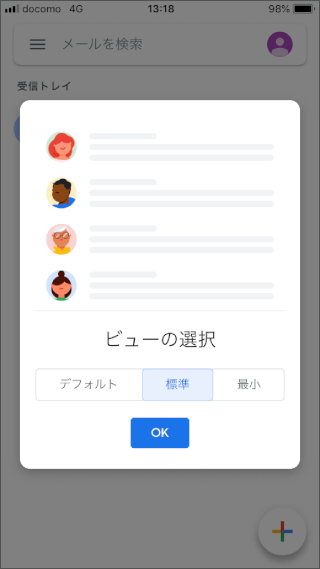
Step.10 受信トレイが表示されます。以上でメールの送受信設定は完了です。
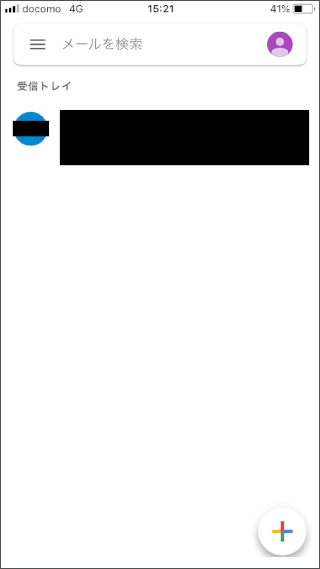
メールの通知設定:
新着メール受信時に通知をさせる場合は、下記のGmail ヘルプページを参考に通知設定を行ってください。
https://support.google.com/mail/answer/1075549?co=GENIE.Platform%3DiOS&hl=ja&oco=2
